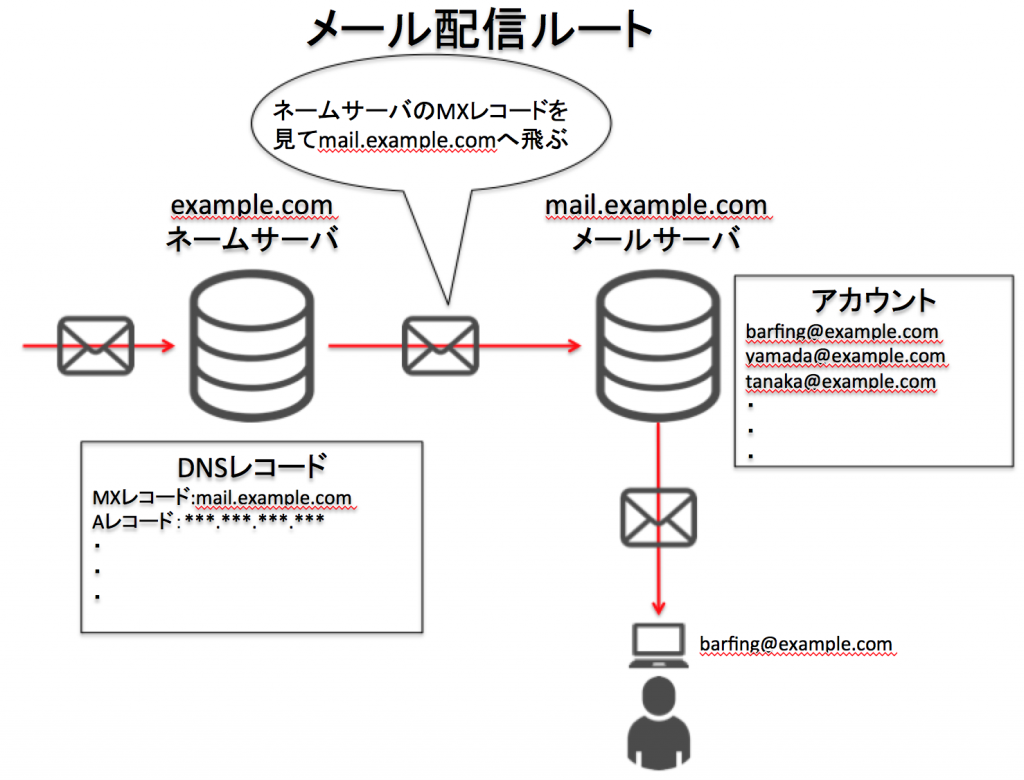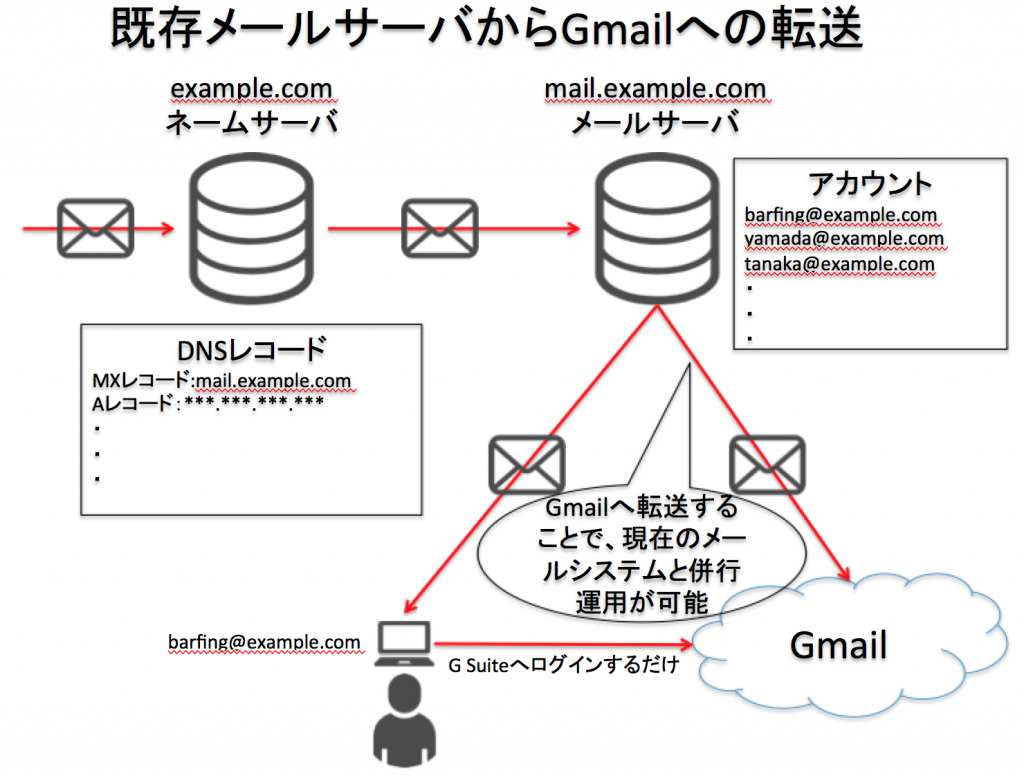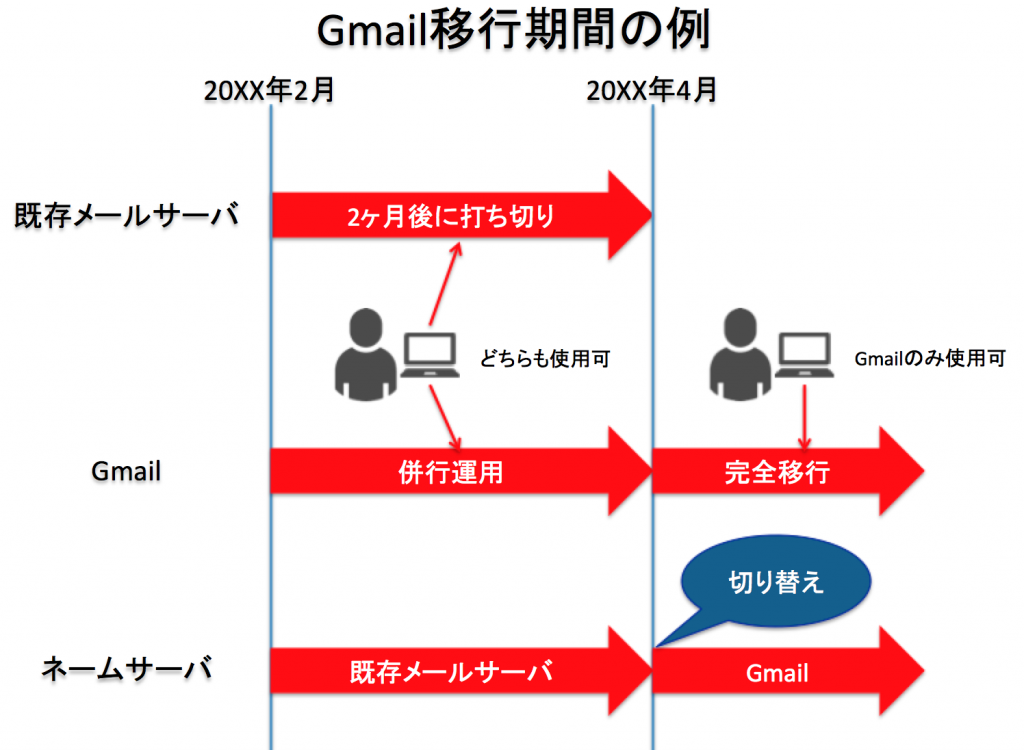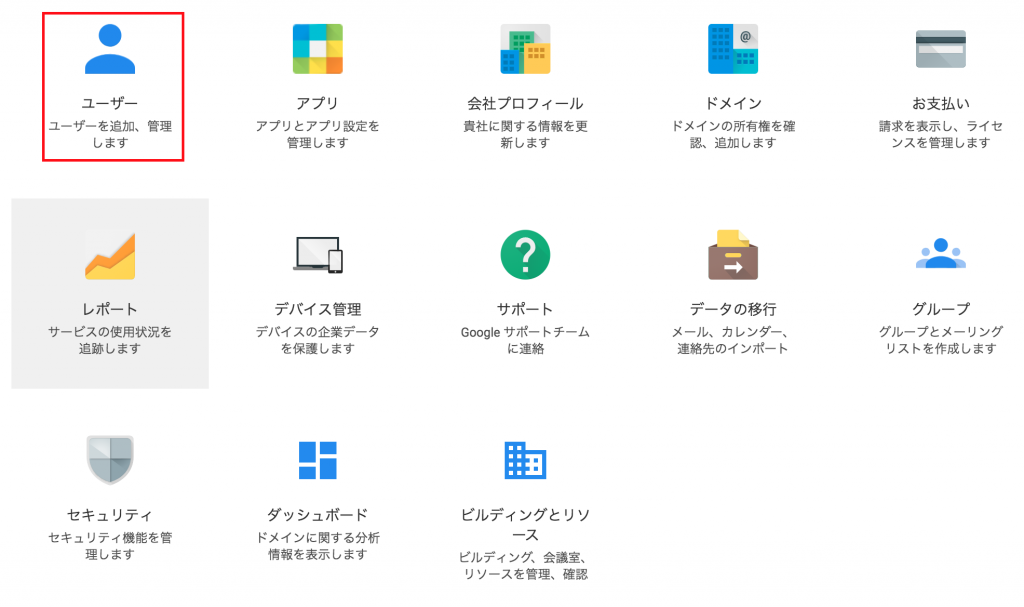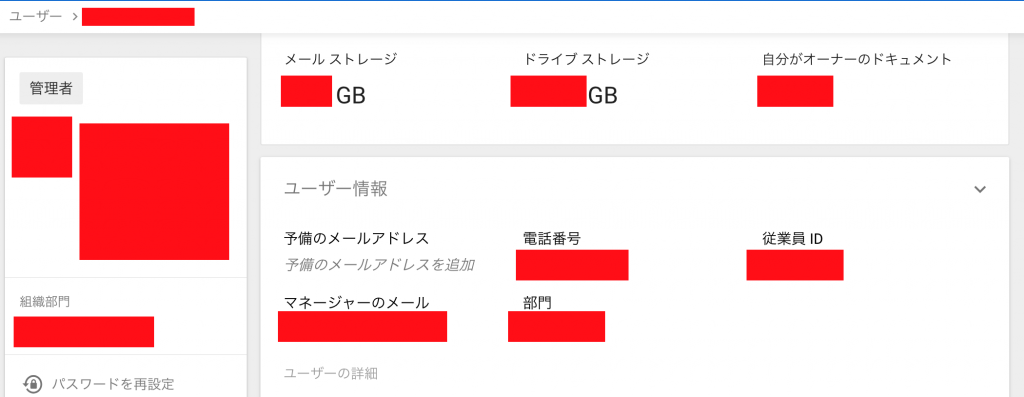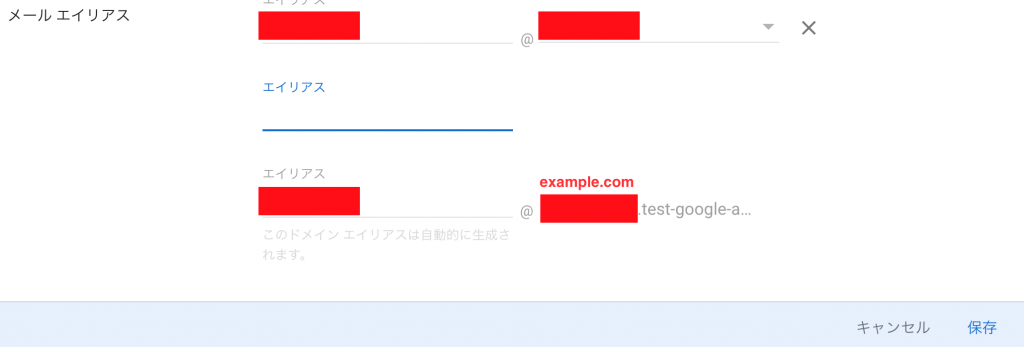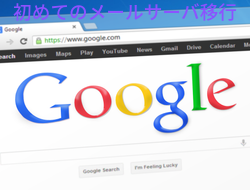概要/あらすじ
実務未経験から情シスに転職。
従業員約300名規模、都内に2拠点、地方に4拠点の会社(非IT業種)で上司と2名体制。
グループウェアのG Suiteの導入を社内提案した結果、トライアルを進めることになり、スモールスタートのメンバーで使用開始をするために、準備をはじめていった。
こんばんは、ばーふぃんです。
G Suiteのトライアル試用が決定し、独自ドメイン設置の準備まで完了したら、まずはメイン機能であるGmailの使用を開始します。
〜関連記事〜
とはいえ、トライアルは一部のメンバーでしか使用していないため、いきなり現在使用しているメールサーバを切り替えるなんてことは出来ません。大トラブルになります。
そのため、現在使用しているメールサーバは活かしつつも、Gmailを使用することになります。
今回は、その方法について紹介したいと思います。
現在のメールサーバからGmailのメールサーバへメールを転送する
はい、やること自体はいたってシンプルです。
現在使用しているメールサーバに来たメールをGmailのメールサーバに転送してしまえばいいのです。
仕組みとして、メールは送信先のドメインのネームサーバのMXレコードというものを見に行き、そのMXレコードに記載されたドメインのメールサーバへメールが配信されるようになっています。
このMXレコードをGmailのメールサーバに書き換えることによってメールサーバの切り替えることが出来るのですが、このトライアル段階でそれをいきなりやってしまってはトライアルしていない人がメールを受診することが出来なくなり、トラブルになってしまいます。
そのため、この間は現在のメールサーバはそのまま活かした状態で、そのメールをGmailに転送するという方法を取ります。
この方法は、実際の移行の際にも応用することが出来ます。
対象ユーザには、いつからいつまでの間は現メールサーバとGmailの併行運用期間として、このタイミングからは旧メールサーバを廃止してGmailに移行しますよー(MXレコードの切り替え)という周知をします。
お尻を決めないと、みなさんはいつまでも使い慣れた現在のメールシステムを使用しますからね。
現在のメールサーバからGmailへのメール転送方法
では、具体的にどのような手順を取るのか、説明していきます。
まず、G Suite特権管理者のアカウントでG Suiteの管理画面にログインします。ブラウザに”admin.google.com”と打ち込んでください。
管理画面にログイン出来たら、トップメニューの中から「ユーザー」を選択します。
次に、対象のユーザーを選択します。
※トップからユーザーを選択する手はずを飛ばしていきなり対象ユーザーを検索してしまっても問題ありません。むしろその方が早いです。
対象のユーザー画面内の「ユーザー情報」のフィールドをクリックします。
ドライブとかメールの容量まで隠す必要があったのかは不明ですが、念の為隠しています、すみません。
すると、エイリアスには「アカウント@プライマリドメイン.test-google-a.com」というメールアドレスが存在しています。
プライマリドメイン=example.com という前提で話を進めます。
これは、テストドメインエイリアスというもので、ユーザを作成した段階で自動的に生成されるものです。
プライマリドメイン:example.com
ユーザアカウント:barfing@example.com
とした場合、
テストドメインエイリアス:barfing@example.com.test-google-a.com
が自動的に生成されているということです。
メールエイリアスというのは、サブのメールアドレスみたいなもので、このエイリアスメールアドレスに送信されたメールはエイリアスに紐づいたG Suiteのアカウントに届くようになっています。
あとは、現在のメールサーバの対象のアカウントにメールの転送先をこのテストドメインエイリアスに設定してあげれば手順は完了です。この設定方法は、現在のメールサーバの仕様に合わせて行ってください。
ここで違うアカウントに転送設定をかけてしまうと、違う人のメールが届いてしまうというセキュリティ事故に発展する可能性があるため、ここでの設定は十分に気を付けましょう。
ちなみに、アカウントのメールアドレスのドメインとプライマリのドメインが異なる場合は、エイリアスにプライマリドメインのメールアドレスを作成してあげると、自動的に「プライマリドメイン.test-google-a.com」のテストドメインエイリアスが生成されます。
プライマリドメイン:example.com
ユーザアカウント:barfing@josys-diary.com
の場合、
エイリアス:barfing@example.com
を作成すると、
テストドメインエイリアス:barfing@example.com.test-google-a.com
が生成されるというイメージです。
グループ会社でマルチドメインを使用している場合は起こり得るケースのため、参考になればと思います。
まとめ
以上でメールの転送設定が出来ます。非常に簡単です。
あくまでの現在のメールサーバをキックしてからGmailに転送されているため、もし仮にG Suite Businessの契約をしていてメールの容量が無制限だとしても、現在のメールサーバの容量が超過してしまったらメールを受信出来なくなってしまうため、注意してください。
あと、現在のメールサーバが障害を起こしてしまった場合も当然Gmail側でも受信出来ませんので。
でも、逆に自分のところで使用しているホスティングサービスのメールサーバは貧弱でしょっちゅう障害を起こしているのですが、Gmailからであれば送信をすることが出来るので(Gmailからの送信はGmailのメールサーバを使用するため)、その点は非常に助かったりもしましたw
Gmailは非常に検索性も高くUIも優れていて無性版を使用している人も多いことでしょう。
サーバごと完全に移行することが出来れば、自前でメールサーバを持つ必要もなくなり、メールのセットアップがなくなったり障害率も落ちたりと見えないところで管理負荷がグッと落ちると思うので、どうせやるなら是非サーバごと切り替えることをオススメします。
今回は一時的な併行運用について説明しましたが、追って完全移行に関する流れも書いていければと思います。